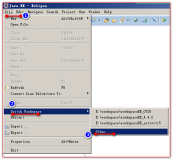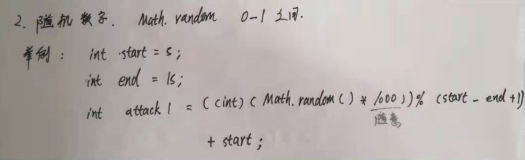0、快捷键组合可在Eclipse按下ctrl+shift+L查看
1、单词大小写转换
当前单词大写:Ctrl+Shift+x
当前单词小写
Ctrl+Shift+y
复制
当前行:默认为Ctrl+Alt+down,常改为了Ctrl+R
2、注释和取消注释
注释:
ctrl+shift+/
取消注释: ctrl+shift+\
取消注释: ctrl+shift+\
3、 Junit单元测试的建立
方法1:直接针对类,右键点击开始创建,选择要测试的方法
方法2:通过创建普通的测试类, 在选择'Class under test'时找到要测试的类, 选择要进行单元测试的方法
4、回退和向前
ctrl+z:回退操作
ctrl+y:向前操作
5、
Eclipse复制当前行到下一行的快捷键
Ctrl+Alt+↓和 Ctrl+Alt+↑
Content Assist -> Auto-Activation -> auto activation triggers for javadoc中修改为"",
auto activation triggers for java
修改为""
7、导包, 自动import类 ctrl+shift+o或者ctrl+1再选择
8、复制当前行
ctrl+alt+↑或者↓
9、调整Eclipse中字体和大小
Window -> Preferences -> General -> Appearance -> Colors and Fonts -> Basic -> Text Font
10、删除单词
删除下一个/上一个单词:Ctrl+Delete/Backspace
删除到行末:Ctrl+Shift+Delete
删除到行末:Ctrl+Shift+Delete
11、Eclipse如何通过快捷键快速显示类的重载构造函数
shift+alt+s
然后选 generate getters and setters
里面很多参数
第一个是 重写方法等等
12、快速的添加注释
/** * 登录验证 * @param 传入的vo类 * @return * @throws Exception */ 这种注释,快捷键?
解决方案:
方案1:先敲“/”在敲两个**,然后回车 方案2:在方法名中(光标一定不能在前一行,只能在方法名本行的开头或方法体中),按下Alt+Shift+J 即可
13、eclipse中的快速重构
重构代码:
ctrl+1中的第一项rename
14、快速生成缺省的构造函数
方法1:alt + 1
方法2:shift + alt + s,再选择生成构造函数
15、
用eclipse有自动导包的快捷键:
ctrl + shift + o:自动导包,同时可以自动去除多余的包引入
16、eclipse的project -> clean
有时由于eclipse的缓存作用,将之前的引入缓存在eclipse中,当引入的jar或类中有改变时,eclipse却还使用之前依赖的jar或类,则会出现明明已经import这个类,却还是报错的现象。
解决方案:
project-> clean清除eclipse缓存
17、ctrl+q: 退回到刚编辑的类
18、选中多行:
shift+ 向上或
向下箭头
19、ctrl+o:打开outline,显示类中的方法和属性
20、生成帮助文档:
javadoc -d doc hellodocument.java,
生成的文档中包含注释信息
/**
* hello
*/
21、查找下一个
Ctrl+K 参照选中的Word快速定位到下一个
ctrl+shif+k:反向定位下一个
22、
ctrl+o:快速outline
23、
ctrl+e:快速转换编辑器
这组快捷键将帮助你在打开的编辑器之间浏览。
24、
alt+shift+r:重命名
25、回到文件的开头和结尾
回到开头:ctrl+home, 回到结尾:ctrl+end
26、eclipse视图选择:将同一工程的模块放在一个目录下面
在package Explore视图中,Top Level Elements -> Working Set
27、快速修改rename
alt+shift+r
28、代码的展开与折叠
Ctrl+Shift+Numpad_Divede(小键盘的/号)
Ctrl+Shift+Numpad_Multiply(小键盘的*号)
Ctrl+Shift+Numpad_Multiply(小键盘的*号)
29、rename(重构是常用)
alt+shit+r
ctrl+alt+c SVN提交
30、打开工程属性
alt+enter
31、windows->preference
自己配置快捷键:ctrl+w,ctrl+p
32、自动添加注释
通过“Alt+Shift+j”自动添加注释
33、重定义方法名:alt+shift+c
xml编辑器 注释 反注释的快捷键是 ctrl + shift +c
34、定位到本方法结束
可以在 Windows-->Preferences对话框的General-->keys里面更改。
------------------------------------------------------------------------------------------
Eclipse中Debug方法
最基本的操作是:
1.首先在一个java文件中设断点,然后debug as-->open debug Dialog,然后在对话框中选类后--> Run
1.首先在一个java文件中设断点,然后debug as-->open debug Dialog,然后在对话框中选类后--> Run
当程序走到断点处就会转到debug视图下。
2.F5键与F6键均为单步调试,F5是step into,也就是进入本行代码中执行,F6是step over,
也就是执行本行代码,跳到下一行,
3.F7是跳出函数
4.F8是执行到最后。
2.F5键与F6键均为单步调试,F5是step into,也就是进入本行代码中执行,F6是step over,
也就是执行本行代码,跳到下一行,
3.F7是跳出函数
4.F8是执行到最后。
1.Step Into (also F5) 跳入
2.Step Over (also F6) 跳过
3.Step Return (also F7) 执行完当前method,然后return跳出此method
4.step Filter 逐步过滤 一直执行直到遇到未经过滤的位置或断点(设置Filter:window-preferences-java-Debug-step Filtering)
5.resume 重新开始执行debug,一直运行直到遇到breakpoint
6.hit count 设置执行次数 适合程序中的for循环(设置 breakpoint view-右键hit count)
7.inspect 检查 运算。执行一个表达式显示执行值
8.watch 实时地监视变量的变化
2.Step Over (also F6) 跳过
3.Step Return (also F7) 执行完当前method,然后return跳出此method
4.step Filter 逐步过滤 一直执行直到遇到未经过滤的位置或断点(设置Filter:window-preferences-java-Debug-step Filtering)
5.resume 重新开始执行debug,一直运行直到遇到breakpoint
6.hit count 设置执行次数 适合程序中的for循环(设置 breakpoint view-右键hit count)
7.inspect 检查 运算。执行一个表达式显示执行值
8.watch 实时地监视变量的变化
9.我们常说的断点(breakpoints)是指line breakpoints,除了line breakpoints,还有其他的断点类型:field(watchpoint)breakpoint,method breakpoint,exception breakpoint.
10.field breakpoint 也叫watchpoint(监视点) 当成员变量被读取或修改时暂挂
11.添加method breakpoint 进入/离开此方法时暂挂(Run-method breakpoint)
12.添加Exception breakpoint 捕抓到Execption时暂挂(待续...)
断点属性:
1.hit count 执行多少次数后暂挂 用于循环
2.enable condition 遇到符合你输入条件(为ture\改变时)就暂挂
3.suspend thread 多线程时暂挂此线程
4.suspend VM 暂挂虚拟机
10.field breakpoint 也叫watchpoint(监视点) 当成员变量被读取或修改时暂挂
11.添加method breakpoint 进入/离开此方法时暂挂(Run-method breakpoint)
12.添加Exception breakpoint 捕抓到Execption时暂挂(待续...)
断点属性:
1.hit count 执行多少次数后暂挂 用于循环
2.enable condition 遇到符合你输入条件(为ture\改变时)就暂挂
3.suspend thread 多线程时暂挂此线程
4.suspend VM 暂挂虚拟机
13.variables 视图里的变量可以改变变量值,在variables 视图选择变量点击右键--change value.一次来进行快速调试。
14.debug 过程中修改了某些code后--〉save&build-->resume-->重新暂挂于断点
14.debug 过程中修改了某些code后--〉save&build-->resume-->重新暂挂于断点
本文转自 tianya23 51CTO博客,原文链接:http://blog.51cto.com/tianya23/341366,如需转载请自行联系原作者